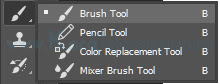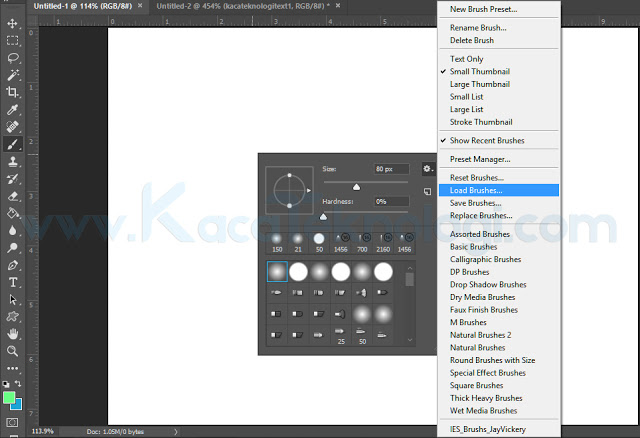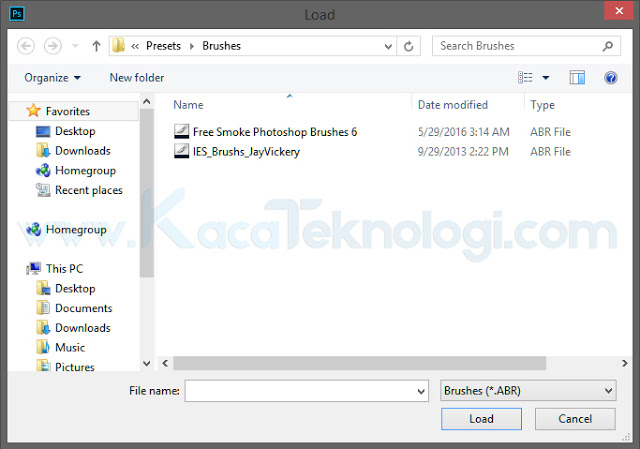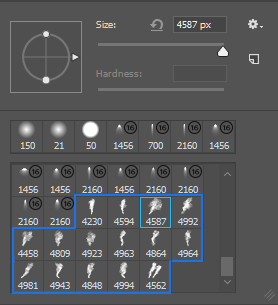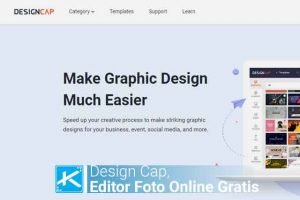Cara Pasang Brush Hasil Download Ke Photoshop
Bagaimana cara menambahkan atau memasang brush hasil download ke Photoshop dengan mudah ? Bagi anda yang baru dalam dunia Photoshop mungkin hal ini terasa asing bagi anda. Jika kita lihat brush bawaan Photoshop memanglah kurang bagus karena pihak Adobe hanya menyediakan brush-brush dasar saja selebihnya anda bisa membuat sendiri atau mengunduhnya di internet.
Akan tetapi, bagaimana caranya menambahkan atau memasang brush hasil download ke Photoshop ? Well, saya akan menjelaskan hal ini bahkan cara ini bisa dilakukan kurang dari kurun waktu 5 menit. Untuk caranya anda bisa mengikuti langkah-langkahnya di bawah.
Baca Juga : Cara Download dan Mengubah Format Video Youtube ke MP4 / MP3 Tanpa Aplikasi di PC atau Android
Bagaimana Cara Load Brush ke Photoshop ?
Adapun cara menambahkan atau memasang brush ke Photoshop adalah sebagai berikut…
- Pertama, anda bisa siapkan brush yang sudah anda unduh. Atau jika anda bingung di mana untuk mengunduhnya anda bisa kunjungi Brusheezy.com atau situs-situs lain yang anda sukai.
- Kedua, setelah brush berhasil diunduh maka file tersebut akan berekstensi .ABR sesuaikan lokasi penyimpanan agar anda mudah untuk menemukan brush tersebut.
- Ketiga, klik kanan pada simbol brush di Photoshop dan pilih Brush Tool atau anda bisa tekan huruf B pada keyboard anda
- Keempat, anda bisa klik kanan lagi pada daerah workspace dan pilih Load Brush.
- Kelima, maka akan muncul jendela baru dan pilih brush yang sudah anda unduh tadi kemudian klik Load.
- Keenam, cek kembali brush dengan klik kanan pada derah workspace kembali (Lihat no 4 di atas) brush yang sudah di load biasanya akan muncul di bagian paling bawah brush. Di bawah ini brush yang sudah saya beri garis biru adalah brush yang baru saja saya tambahkan.
- Ketujuh, anda bisa pilih salah satu brush tersebut dan anda sudah bisa menggunakannya.
- Selesai.
Baca Juga : Cara Clipping Mask di Photoshop
Anda bisa juga menambahkan beberapa brush sekaligus, yang harus anda lakukan adalah blok atau pilih brush yang akan anda masukkan secara bersamaan. Seperti contoh no 5 di atas terdapat 2 brush maka anda bisa pilih dua-duanya kemudian klik load kembali. Otomatis brush akan ditambahkan sekaligus secara bersamaan.
Itulah Cara Menambahkan Brush Hasil Download ke Photoshop sekarang anda sudah tidak perlu kebingungan lagi untuk menambahkan brush ke Photoshop. Berikan komentar jika ada hal yang ingin ditanyakan dan bagikan artikel ini jika menurut anda membantu… Semoga bermanfat!